Bilgisayarınızda Windows’un hiçbir uyarı vermeden veya belirli bir sebep olmadan aniden donması, işlerinizi aksatabilir ve can sıkıcı olabilir. Bu sorun, yazılım veya donanım kaynaklı çeşitli nedenlerle ortaya çıkabilir ancak çoğu zaman pratik yollarla çözülebilir. Endişelenmeyin: Aşağıdaki adımlarla Windows’unuzun rastgele donma sorununu kolayca çözebilirsiniz.
Article Summary
- Quick Summary: Windows’un rastgele donma sorununu çözmek için sistem güncellemelerini kontrol edin, sürücüleri güncelleyin ve sistem taraması yapın.
- Read Time: Approx. 5-7 minutes.
- Key Takeaway: Donma sorunları çoğunlukla güncellemeler, sürücüler veya sistem hatalarıyla ilgilidir ve adım adım çözülebilir.
Windows Güncellemelerini Kontrol Edin ve Yükleyin
Windows’un rastgele donmasının en yaygın sebeplerinden biri eksik veya hatalı güncellemelerdir. Microsoft, sistem kararlılığını artırmak ve hataları gidermek için düzenli olarak güncellemeler yayınlar. Bu nedenle, ilk olarak güncellemeleri kontrol edip yüklemeniz önemlidir.
- Başlat menüsüne tıklayın ve Ayarlar’ı seçin.
- Güncelleştirme ve Güvenlik bölümüne girin.
- Windows Update sekmesinde Güncellemeleri denetle butonuna tıklayın.
- Mevcut güncellemeler varsa, indirip yükleyin.
- Güncelleme tamamlandıktan sonra bilgisayarınızı yeniden başlatın.
Eğer güncellemelerle ilgili sorun yaşıyorsanız, Windows Update hizmeti çalışmıyor hatasını nasıl düzelteceğinizi öğrenebilirsiniz.
Sürücülerinizi Güncelleyin
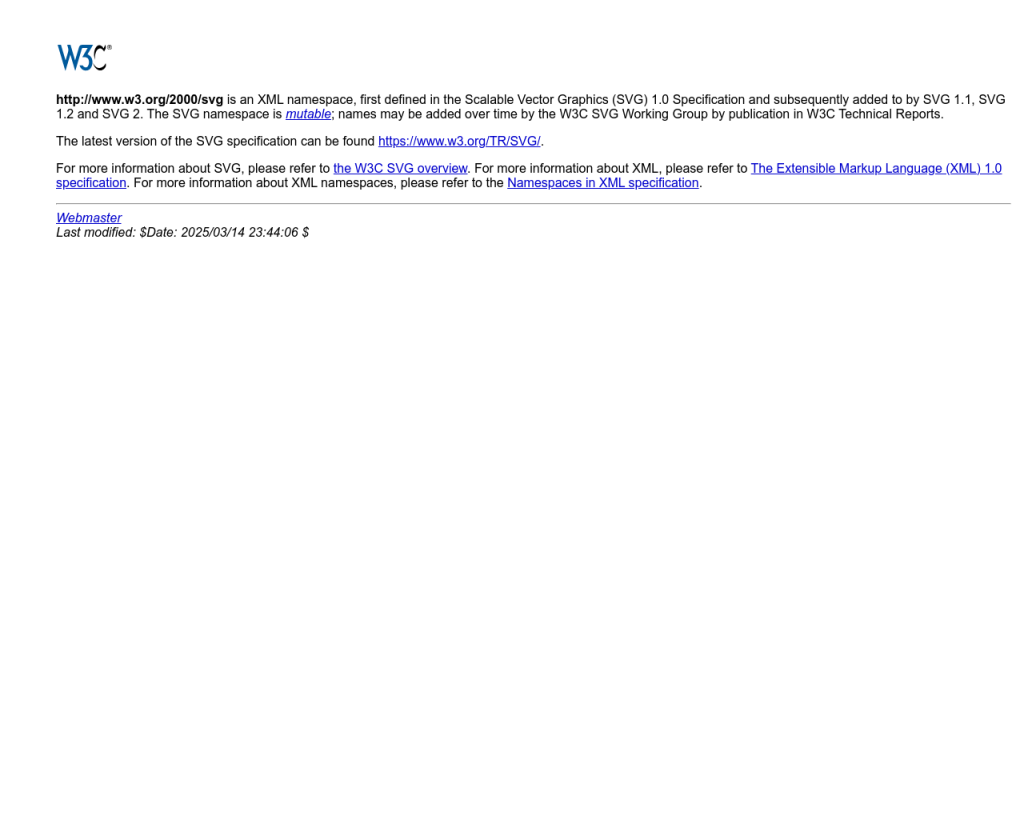
Eski veya uyumsuz donanım sürücüleri, Windows’un donmasına neden olabilir. Özellikle ekran kartı ve anakart sürücüleri sistem kararlılığı için kritik öneme sahiptir. Sürücülerinizi güncellemek için aşağıdaki adımları takip edin:
- Başlat menüsüne sağ tıklayın ve Aygıt Yöneticisi‘ni seçin.
- Sürücüler listesinden güncellemek istediğiniz donanımı (örneğin, Ekran Bağdaştırıcıları) bulun.
- Cihaza sağ tıklayın ve Sürücüyü Güncelleştir seçeneğini tıklayın.
- Güncel sürücü yazılımını otomatik olarak arayı seçin.
- Güncelleme işlemi tamamlandıktan sonra bilgisayarınızı yeniden başlatın.
Özellikle nvlddmkm.sys gibi ekran kartı kaynaklı sistem hizmeti hataları donma sorunlarına yol açabilir. Sürücülerin güncel ve uyumlu olması bu tip hataların önüne geçer.
‘Windows rastgele olarak donmaya devam ediyor sorununu düzelt’ için Önerilen Çözüm
‘Windows rastgele olarak donmaya devam ediyor sorununu düzelt’ sorununa daha doğrudan bir çözüm için otomatik bir araç kullanmayı düşünün. Outbyte, bu belirli hataya yol açabilen temel Windows sorunlarını güvenle tarayıp onarmak üzere tasarlanmıştır ve elle sorun gidermeye harcayacağınız zamandan tasarruf etmenizi sağlar.
Sistem Dosyalarını ve Kayıt Defterini Onarın
Bozuk sistem dosyaları veya hasar görmüş kayıt defteri girdileri, Windows’un rastgele donmasına neden olabilir. Windows’un kendi araçlarıyla bu sorunları tespit edip onarabilirsiniz.
- Başlat menüsüne sağ tıklayın ve Windows Terminal (Yönetici) veya Komut İstemi (Yönetici)‘yi seçin.
-
Açılan pencereye
sfc /scannowyazıp Enter’a basın. - Tarama tamamlanana kadar bekleyin. Bulunan hatalar otomatik olarak onarılır.
- İşlem tamamlandığında bilgisayarınızı yeniden başlatın.
Kayıt defteri bozulmasının nedenlerini ve olası etkilerini öğrenmek için ilgili rehberimizi inceleyebilirsiniz.
Note: Kayıt defteri veya sistem dosyalarını manuel olarak düzenlemeden önce mutlaka önemli dosyalarınızı ve sisteminizi yedekleyin. Yanlış bir adım, sistemin açılmamasına neden olabilir.
Başlangıçta Çalışan Programları Azaltın
Çok fazla programın Windows başlatılırken otomatik olarak çalışması, sistem kaynaklarını tüketip donmalara yol açabilir. Gereksiz başlangıç programlarını devre dışı bırakmak için:
- Ctrl + Shift + Esc tuşlarına aynı anda basarak Görev Yöneticisi‘ni açın.
- Başlangıç sekmesine geçin.
- Burada, gereksiz gördüğünüz programlara sağ tıklayıp Devre Dışı Bırak‘ı seçin.
- Değişiklikleri kaydetmek için bilgisayarınızı yeniden başlatın.
Özellikle antivirüs, bulut yedekleme veya üreticiye ait yardımcı programlar başlangıçta fazladan yük oluşturabilir. Sadece gerekli olanları etkin bırakın.
Kötü Amaçlı Yazılımları ve Virüsleri Taramak
Zararlı yazılımlar, sistemde beklenmedik donmalara ve performans düşüşlerine neden olabilir. Windows Defender veya kullandığınız bir antivirüs programı ile tam sistem taraması gerçekleştirin.
- Başlat menüsünden Windows Güvenliği’ni açın.
- Virüs ve tehdit koruması sekmesine gidin.
- Hızlı tarama yerine Full tarama seçeneğini işaretleyin ve başlatın.
- Tarama tamamlandıktan sonra bulunan tehditleri temizleyin.
Bilgisayarınızı korumak ve yaygın teknik destek dolandırıcılıklarından kaçınmak için antivirüs kullanımı ve dikkatli internet alışkanlıkları önemlidir.
Disk Sağlığını ve Boş Alanı Kontrol Edin
Sabit diskinizdeki bozuk sektörler veya düşük boş alan, sistemin donmasına sebep olabilir. Diskinizi kontrol etmek ve temizlemek için:
- Bu Bilgisayar‘ı açın ve C: sürücüsüne sağ tıklayın.
- Özellikler’i seçin ve Araçlar sekmesine geçin.
- Hata Denetimi altında Denetle butonuna tıklayın.
- Ayrıca, Disk Temizleme aracıyla gereksiz dosyaları silerek boş alan açabilirsiniz.
Diskinizde ciddi hatalar tespit edilirse, önemli verilerinizi yedeklemeyi unutmayın. Ayrıca, Windows hata onarım araçları ile daha kapsamlı bir inceleme yapabilirsiniz.
Bellek (RAM) ve Donanım Sorunlarını Test Edin
Donmalar bazen bellek (RAM) veya diğer donanım bileşenlerindeki arızalardan kaynaklanabilir. Windows’un kendi aracıyla RAM testi yapabilirsiniz:
- Başlat menüsüne Windows Bellek Tanılama yazıp aratın ve çıkan aracı açın.
- Şimdi yeniden başlat ve sorunları denetle seçeneğini tıklayın.
- Bilgisayarınız yeniden başlayacak ve bellek testi otomatik olarak başlayacaktır.
- Test tamamlandığında sonuçlar ekranda görüntülenecek veya bir sonraki oturum açışınızda bildirilecektir.
Eğer RAM veya diskle ilgili donanım sorunları tespit edilirse, ilgili bileşenin değiştirilmesi gerekebilir. Donanım arızaları hakkında daha fazla bilgi için donanım yazılımı düzeyindeki riskleri önleme rehberimize göz atabilirsiniz.
Otomatik Sistem Bakım Araçlarıyla Derinlemesine Tarama Yapın
Eğer yukarıdaki adımlar sorununuzu çözmediyse veya daha hızlı bir çözüm arıyorsanız, otomatik sistem bakım araçlarını kullanabilirsiniz. Bu tür araçlar, bozuk kayıt defteri girdileri, hatalı sistem dosyaları, gereksiz dosyalar ve sürücü sorunlarını hızlıca tespit edip düzeltebilir.
Outbyte gibi güvenilir bir aracı kullanarak sisteminizi tarayabilir ve tek tıkla onarım yapabilirsiniz. Bu tür yazılımlar, özellikle elle müdahale etmek istemeyen kullanıcılar için zaman kazandırır ve daha kapsamlı bir bakım sağlar.
Outbyte’i indirerek otomatik tarama ve onarım işlemini başlatabilirsiniz.
Sonuç: Windows Donma Sorununu Kalıcı Olarak Çözmek
Windows’un rastgele donma sorunları çoğunlukla yazılım güncellemeleri, sürücü uyumsuzlukları, bozuk sistem dosyaları veya donanım arızalarından kaynaklanır. Yukarıdaki adımları uygulayarak sisteminizi daha kararlı ve sorunsuz hale getirebilirsiniz. Düzenli bakım yapmak, güncellemeleri takip etmek ve güvenilir araçlar kullanmak, bu tür sorunların tekrarını önlemenin en etkili yoludur.
Eğer sorunlarınız devam ederse, profesyonel teknik destek almaktan çekinmeyin. Ayrıca, Windows ile ilgili diğer yaygın sorunlar ve çözümler için ekran titremesi veya yavaş dosya aktarımı gibi rehberlerimize de göz atabilirsiniz.
